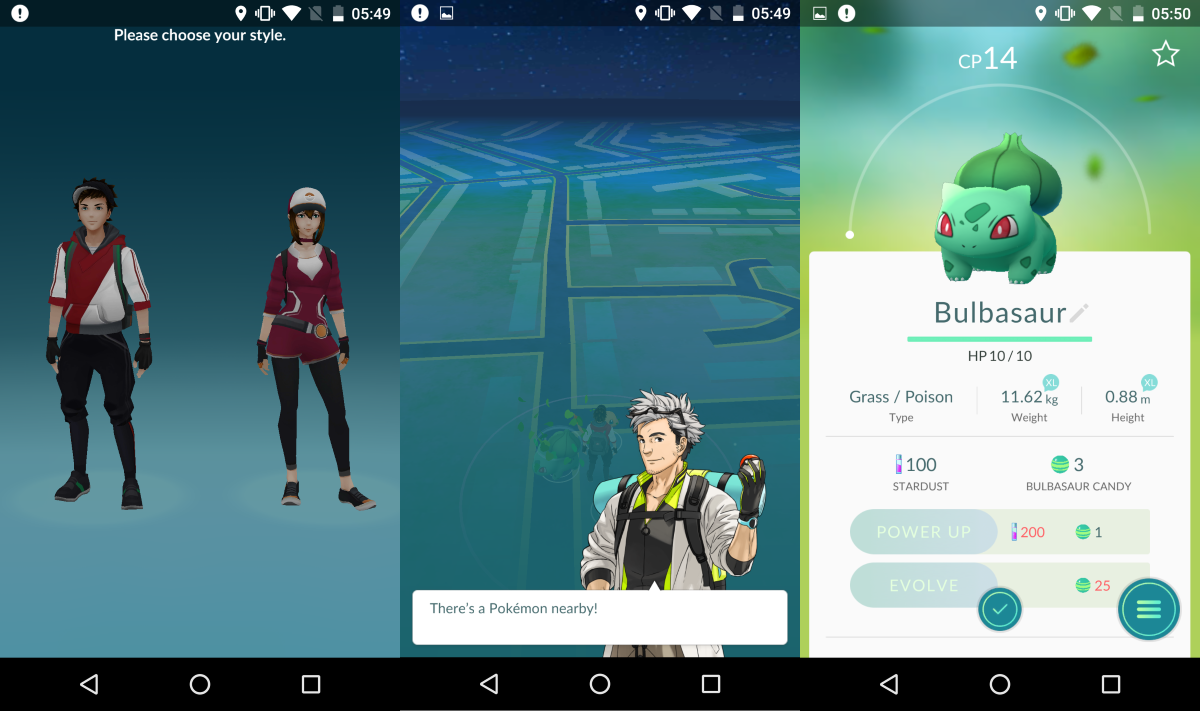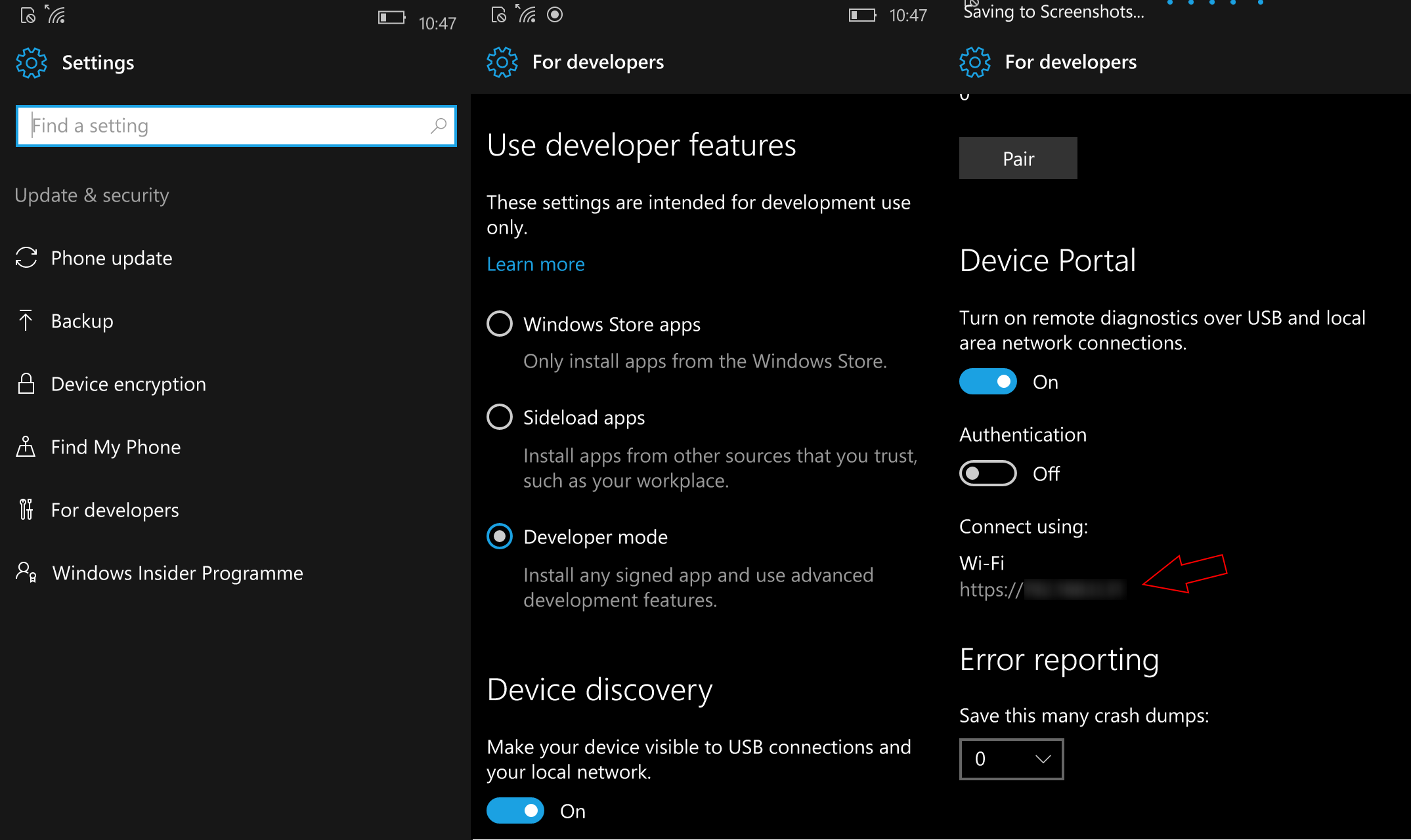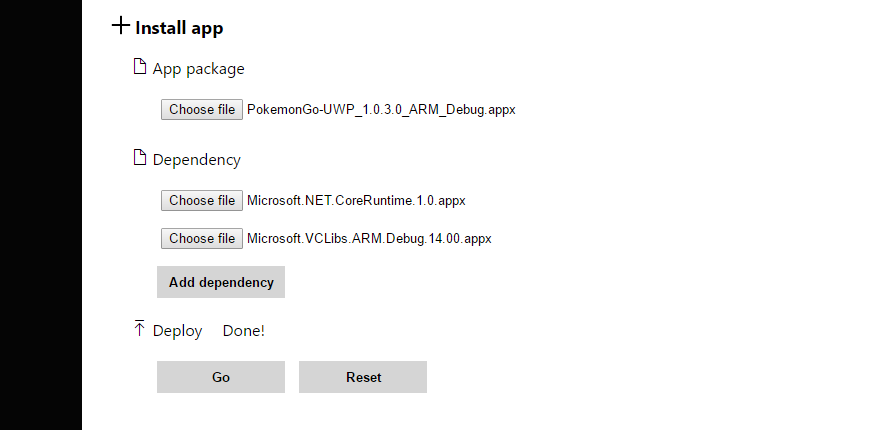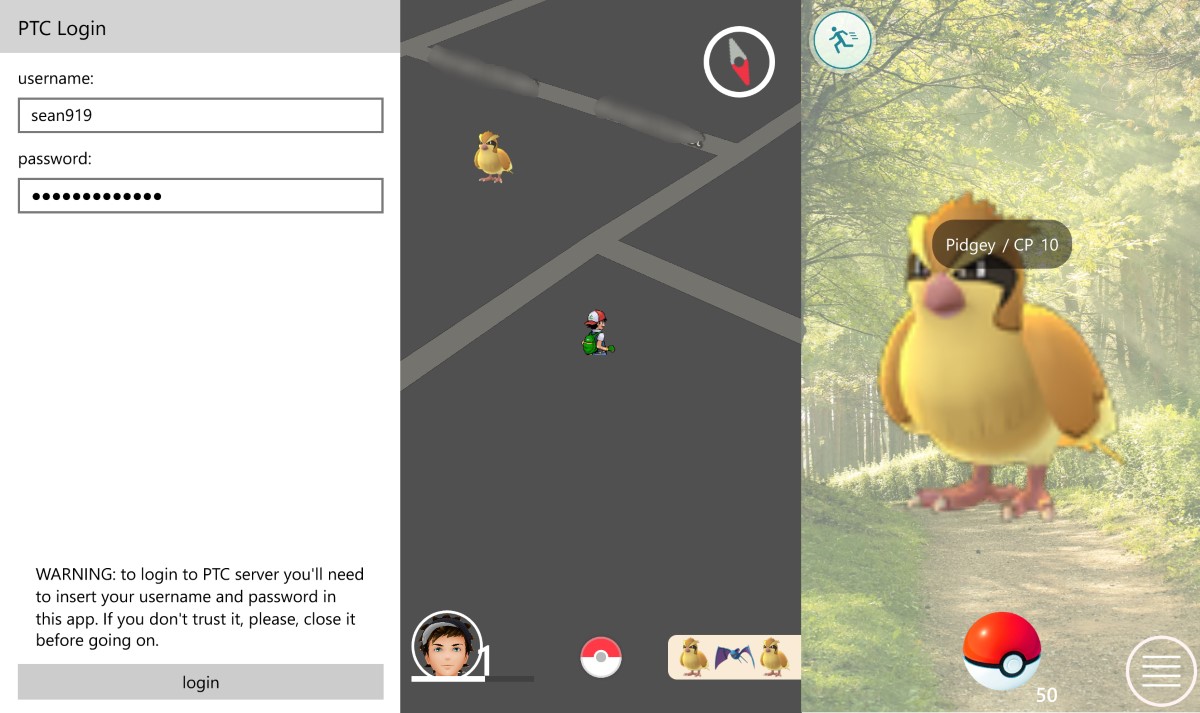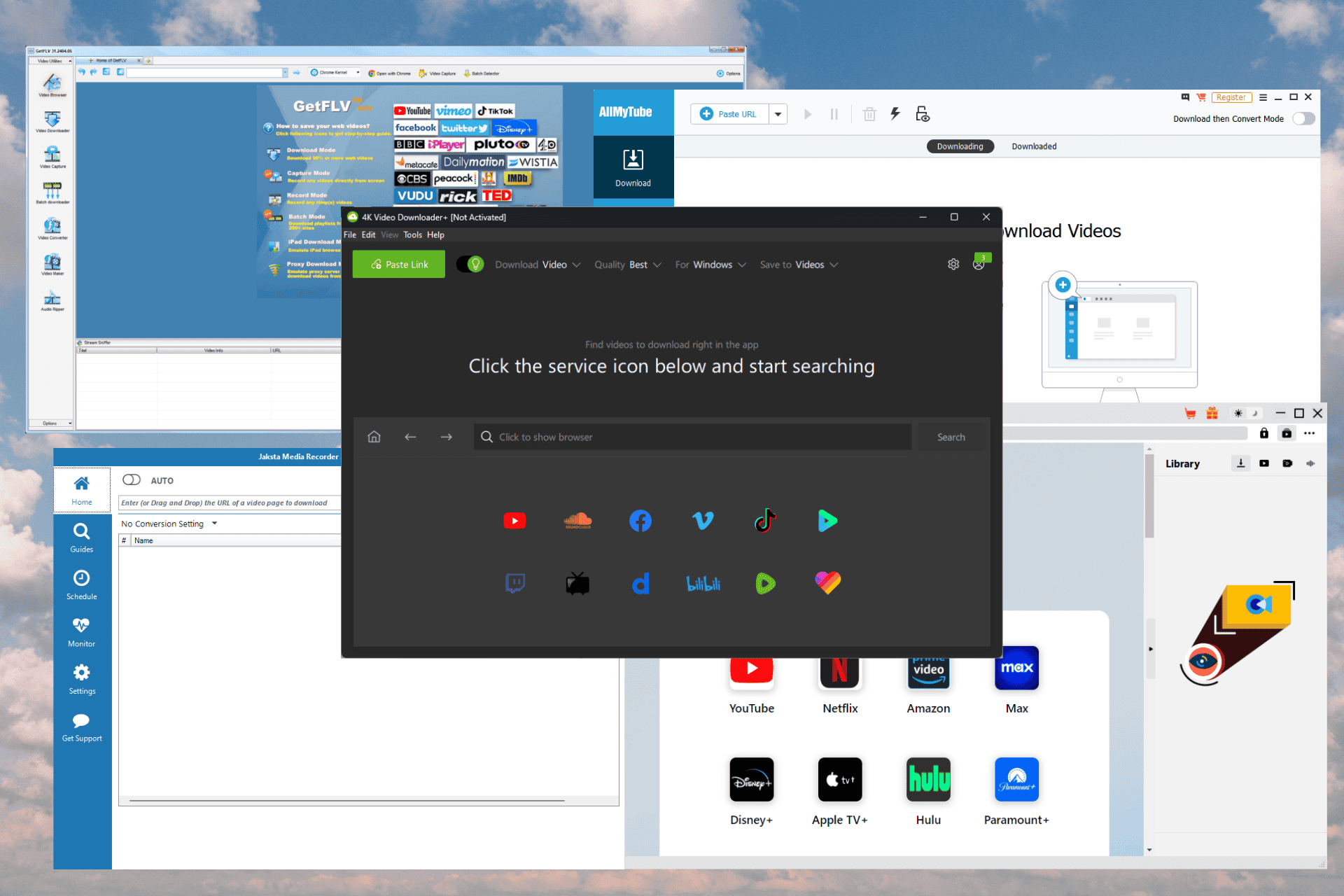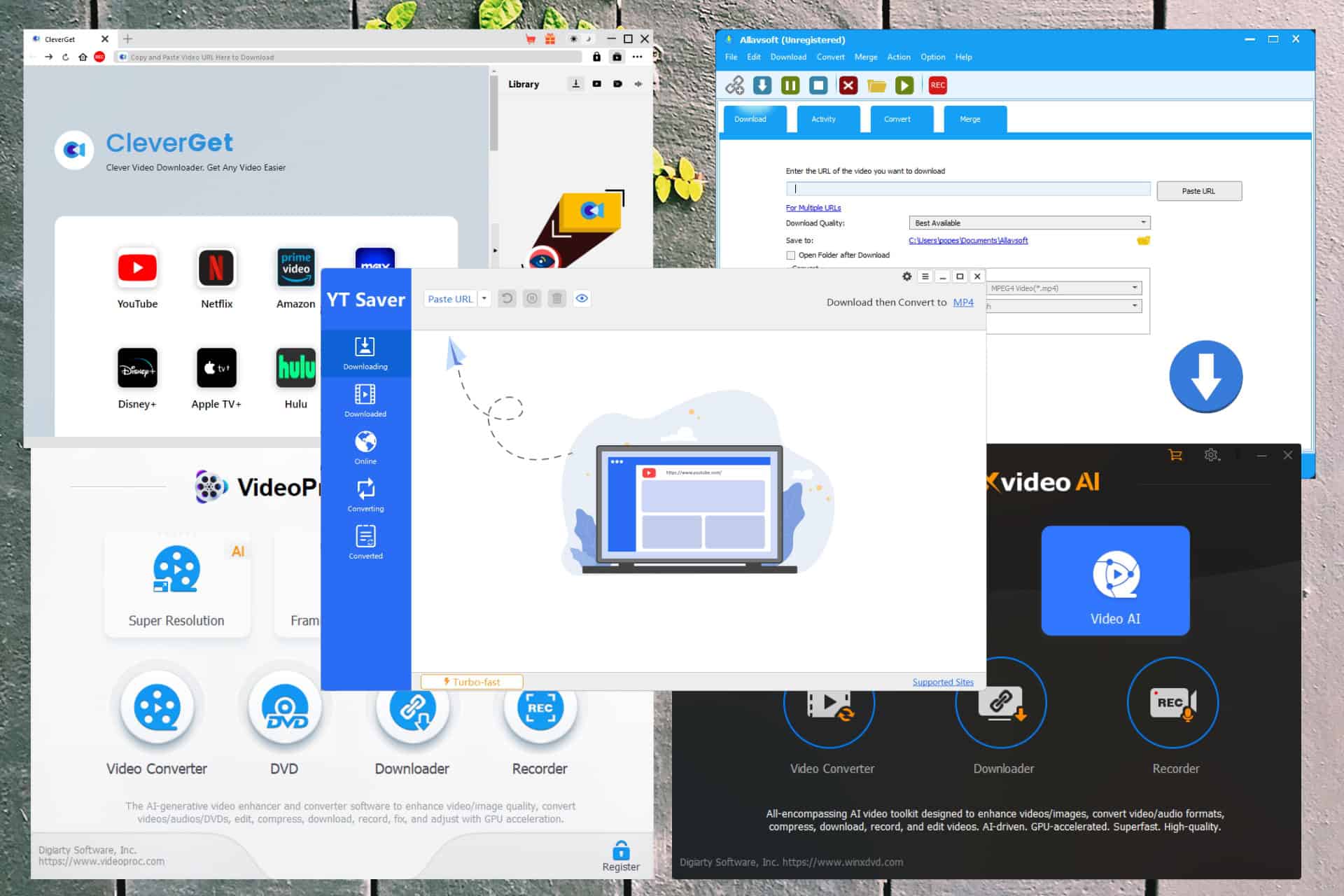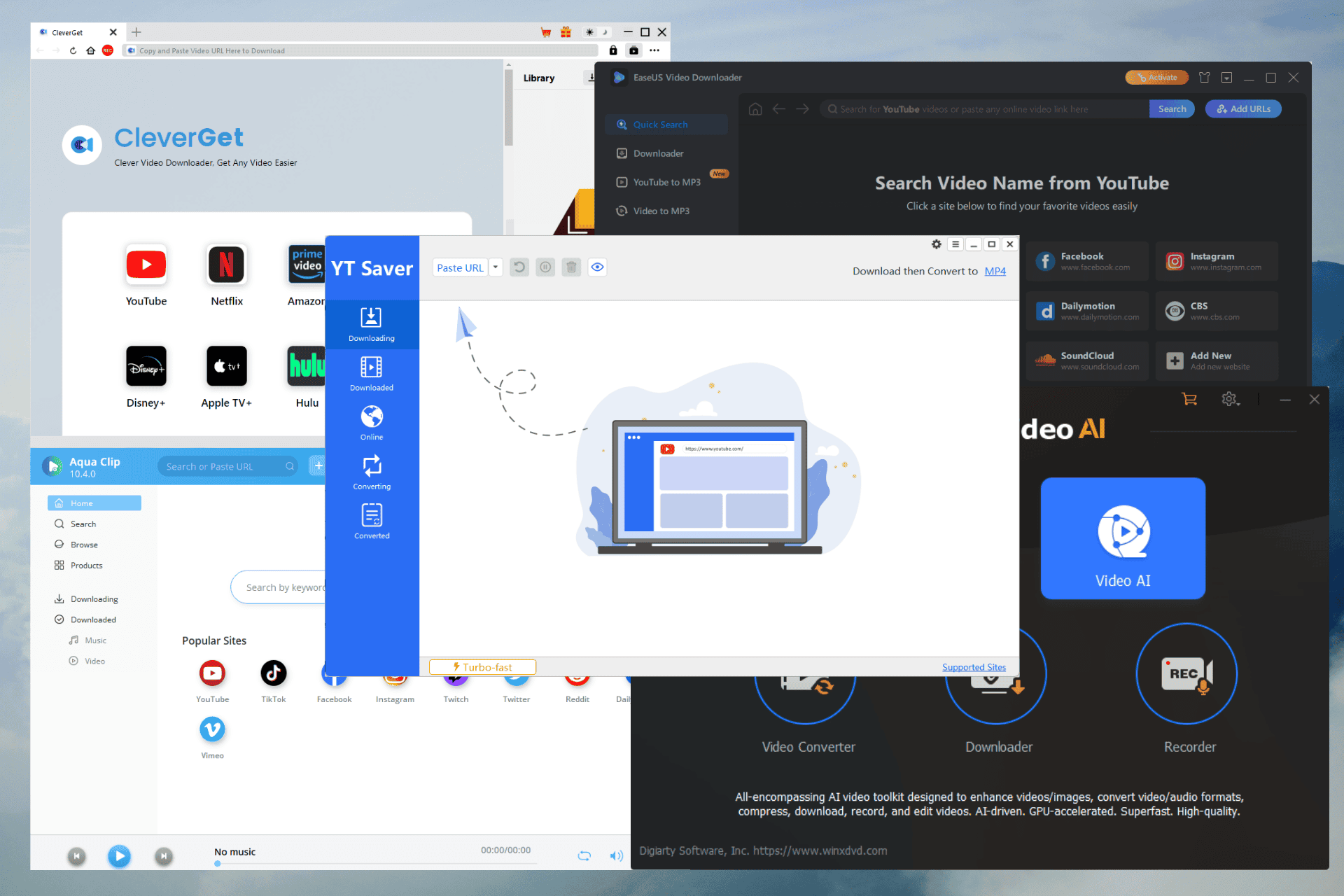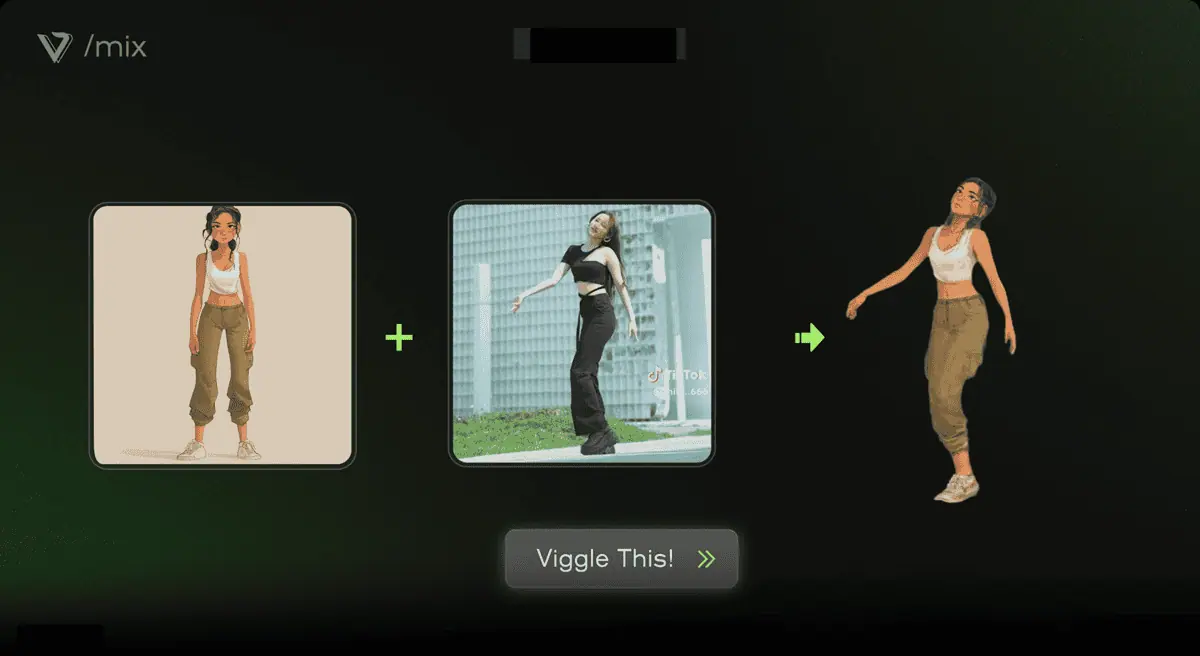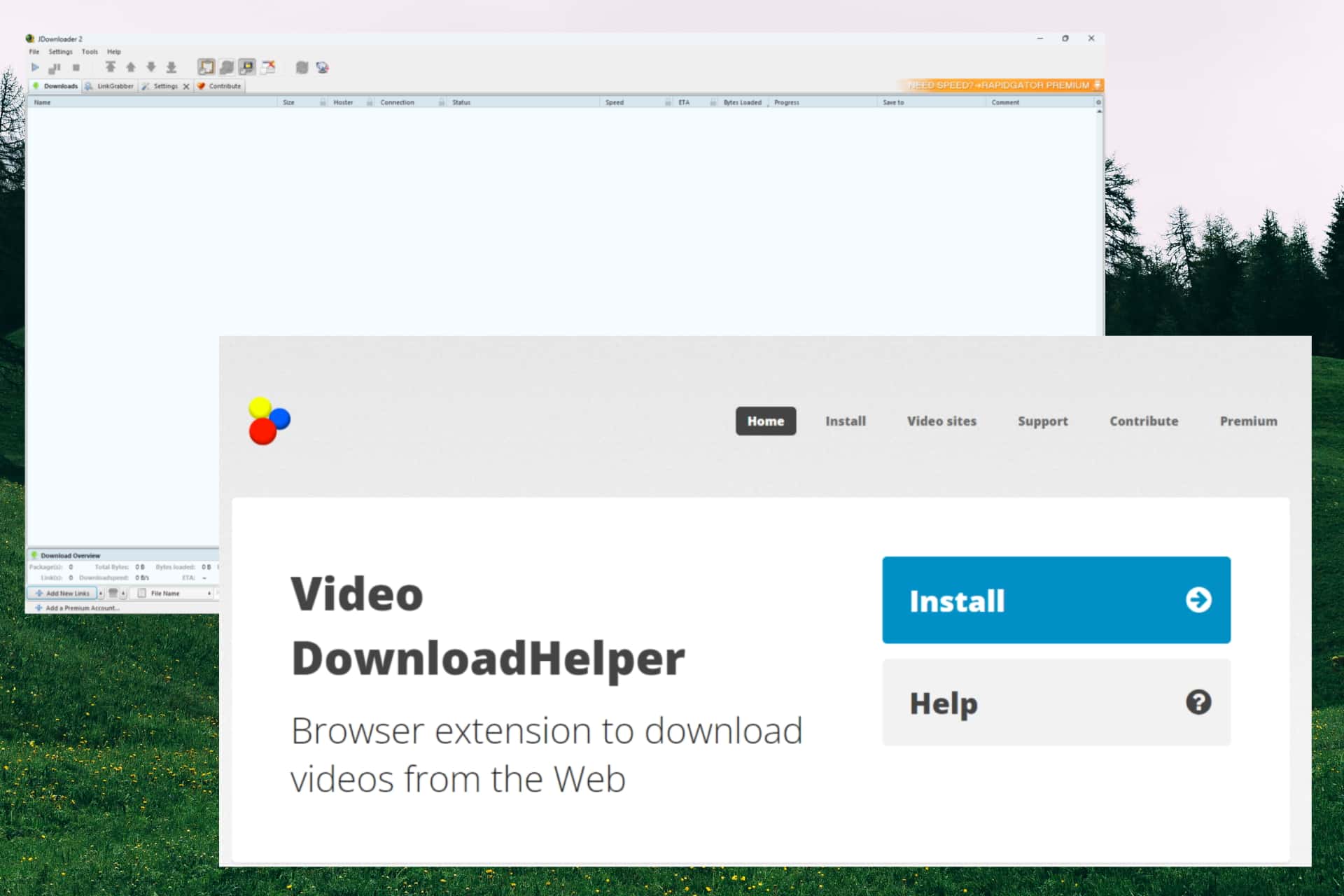Hoe Pokemon GO te installeren op Windows 10 Mobile
3 minuut. lezen
Bijgewerkt op
Lees onze openbaarmakingspagina om erachter te komen hoe u MSPoweruser kunt helpen het redactieteam te ondersteunen Lees meer

Pokemon Go is beschikbaar op Android en iOS - maar als je Windows 10 gebruikt, is er nog geen officiële app. Gelukkig is er echter een nieuwe Pokemon Go-app van derden voor Windows 10 waarmee je Pokemon Go op je Windows Phone kunt spelen. De app is gebaseerd op het Universal Windows Platform, wat betekent dat deze in de toekomst mogelijk beschikbaar zal zijn voor Windows 10-pc's, maar voorlopig is deze alleen beschikbaar voor Windows 10 Mobile. Zodra de app beschikbaar is voor pc's, zullen we dit artikel bijwerken met instructies voor het installeren op uw pc. Als je het in de tussentijd wilt uitproberen op je Windows Phone, kun je de onderstaande instructies volgen.
1) Maak een Pokemon Go Trainer-account aan
Om Pokemon Go op Windows 10 te laten werken, moet je eerst een Pokemon Go Trainer-account en een starter van Pokemon Go op Android/iOS hebben. Om een account aan te maken, hoeft u alleen maar ga hier naar de officiële website en maak een account aan. Daarna moet je inloggen op Pokemon Go op Android of iOS. Jij kan gebruik Bluestacks als je geen Android- of iOS-apparaat hebt, maar we gebruiken een echt Android-apparaat voor deze tutorial. Zodra u bent aangemeld bij Pokemon Go op Android / iOS, zou u klaar moeten zijn om te gaan.
2) Schakel de ontwikkelaarsmodus en het apparaatportaal in op uw apparaat
Nu moet u de ontwikkelaarsmodus inschakelen op uw Windows 10 Mobile. Open hiervoor de app Instellingen, ga naar het gedeelte Update en beveiliging en schakel de ontwikkelaarsmodus in. Zodra dat is gebeurd, scrolt u naar beneden en ziet u een schakelaar waarmee u Device Portal kunt inschakelen - ga je gang en schakel dat in. Zodra de Device Portal klaar is, ziet u een IP-adres dat u vanaf uw pc moet bezoeken. Ga je gang en bezoek exact hetzelfde IP-adres in een browser op je computer.
3) Download PoGo UWP en installeer
Dit is de stap waar je Pokemon Go op je apparaat gaat installeren. Eerst moet je de app op je pc downloaden. Alleen maar ga naar deze linken download de nieuwste beschikbare ARM-appx. Zodra dat is gebeurd, moet u: download dit bestand en dan dit bestand. Plaats al die bestanden in één enkele map om het implementatieproces iets eenvoudiger te maken. Open daarna een browser en bezoek het IP-adres van de Device Portal. Ga op de apparaatportal naar het gedeelte Apps in de zijbalk. Volg daarna de onderstaande stappen:
- Selecteer in het app-pakket de .appx die je hebt gedownload
- Klik twee keer op de knop "Afhankelijkheid toevoegen"
- Blader en selecteer een van de andere bestanden voor de eerste afhankelijkheid
- Selecteer vervolgens het tweede bestand voor de laatste afhankelijkheid
- Zodra dat is gebeurd, controleert u of uw telefoon niet is vergrendeld
- Klik op Gereed en wacht tot de Device Portal de app heeft geïnstalleerd
- ...en het zou met succes moeten worden geïnstalleerd
4) Start de app
Zodra de app met succes is geïmplementeerd, zou Pokemon Go moeten verschijnen in de lijst Alle apps op uw Windows 10 Mobile. Open vanaf daar de app en log in met hetzelfde Pokemon Go Trainer Club-account. Daarna zou je Pokemon Go op je Windows 10-apparaat moeten kunnen gebruiken - maar nogmaals, het bevindt zich in een vroeg stadium en het kan behoorlijk buggy zijn.
Hoe is Pokemon Go op Windows Phone? Laat het ons weten in de commentaarsectie hieronder.